
发布时间:2025/03/27 17:12:40
Bartender这款软件做标签打印很方便,尤其是涉及到数据源管理、打印口令设置这些功能,不过有时候可能会出现一些数据源不再需要了,或者设置的打印口令已经没用了,所以今天就介绍一下:Bartender怎么删除没用的数据源?Bartender如何删除打印口令。
一、Bartender怎么删除没用的数据源?
很多人刚用Bartender做标签设计的时候,数据源一多,发现有一些以前用的,现在已经不用了,怎么给它彻底删掉呢?
1、 首先打开Bartender软件,找到你之前设计的标签文件,然后进入标签设计主界面。
2、 接下来,仔细上面的菜单栏,找到“数据源”或者“数据库连接”这个选项。
3、 点击以后,你会看到自己之前添加过的各种数据源,包括文本、数据库、Excel等等。你选中那个已经不再用的数据源,点击一下右键,选“删除”或者“移除”就可以了。
4、 如果是绑定数据库的,你还得在数据库设置里取消绑定之后再删,不然可能会报错,别急,先解除绑定就OK。
5、 删除完成以后,记得保存一下你的标签文件,以后再打开,这些没用的数据源就被删除了。

二、Bartender如何删除打印口令
Bartender设置打印口令本来是为了安全考虑,比如防止随便打印浪费。不过有时候,打印口令设多了,或者根本不需要了,反倒影响工作效率。这时候咱们就得把这个打印口令给取消掉,以下是具体步骤:
1、 还是回到Bartender的主界面,先打开你设置过打印口令的标签设计文件。
2、 在菜单栏上找到“管理”或者“安全”这个菜单,点进去以后找到“打印设置”或者“安全设置”,这边就能看到你之前设置的打印口令了。
3、 找到打印口令那个选项,旁边一般有个取消或删除的按钮,你点一下这个按钮,就可以轻松取消掉原来设置的打印口令。
4、 有的版本可能会让你再确认一下,比如再输入一遍原来的口令,你按照提示输一下确认无误就行了。
5、 取消完以后,再保存一下你的标签文件,这样你再打印的时候就不会弹出口令输入框了,直接就能打印出来。
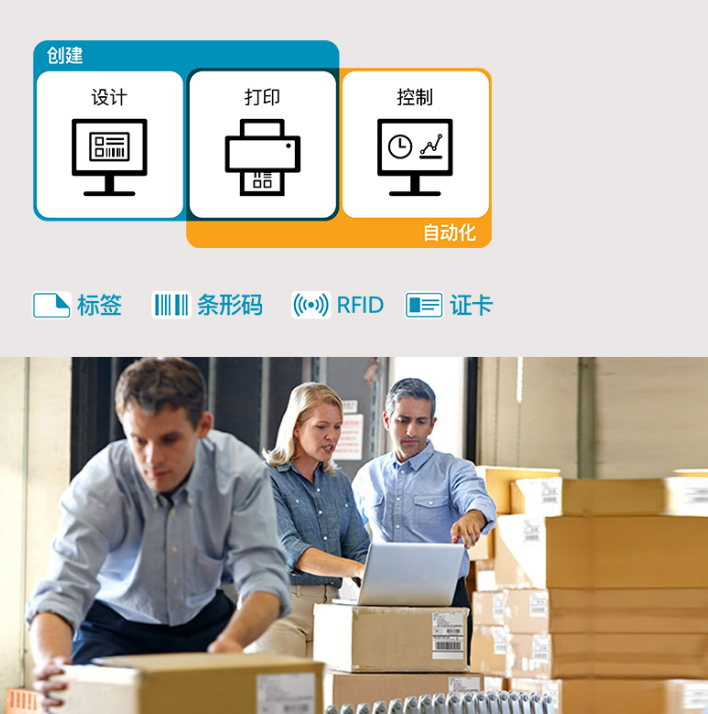
三、Bartender怎么快速调整标签设计布局
说完数据源和口令的问题,再聊聊Bartender另外一个特别好用的功能,就是怎么快速调整标签布局。标签设计经常需要排版,如果逐个手动调整非常累。Bartender其实有很简单的排版小技巧:
1、 在标签设计窗口里,按住Ctrl键,多选几个标签上的元素,比如文字、条码这些东西。
2、 选中之后,右键点击它们,就会出现“对齐”和“分布”两个选项,点进去能快速帮你搞定布局。
3、 “对齐”可以快速统一左对齐、居中、右对齐这些,非常方便。
4、 “分布”可以让多个元素之间的距离完全一样,看起来特别整齐。
5、 调整完以后记得保存,标签排版就特别专业了,也节省了大量调整的时间。
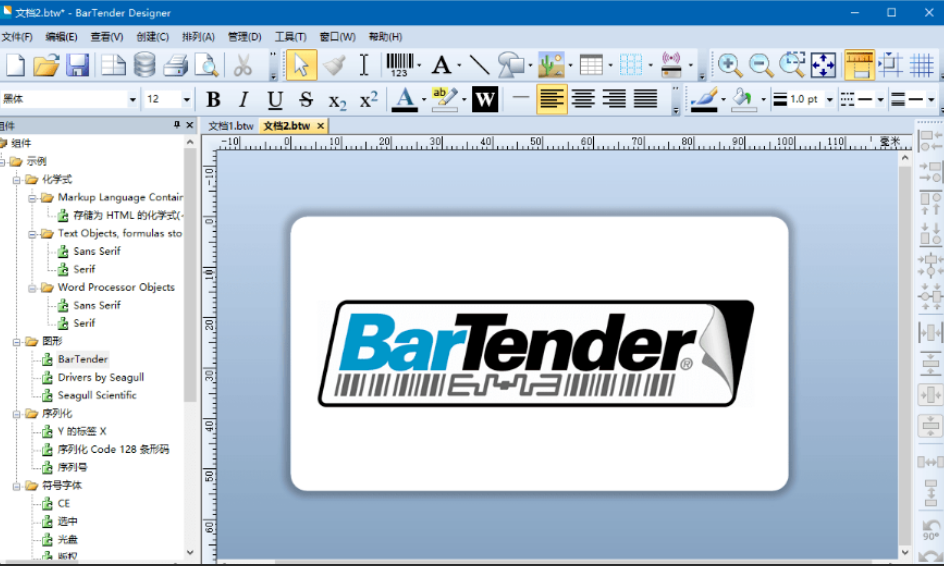
总结
今天给你讲的Bartender怎么删除没用的数据源?Bartender如何删除打印口令,还有快速调整标签布局的方法,这几个小技巧虽然简单,但是真正能省掉不少工作时间,少走很多弯路。
展开阅读全文
︾
标签打印软件下载 | 条码打印软件使用教程 | BarTender经典案例 | 隐私条款 | 网站地图 | 关于我们